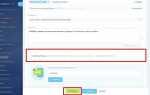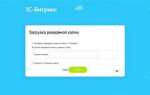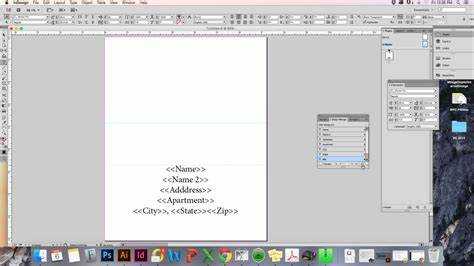
Adobe InDesign предоставляет точные инструменты для автоматизации нумерации страниц, что существенно ускоряет подготовку многостраничных документов. Встроенные функции позволяют не только задать стандартные номера, но и интегрировать сложные форматы с префиксами, буквенными индексами и даже различать нумерацию в отдельных разделах.
Для начала потребуется создать мастер-страницы, на которых будет размещён элемент нумерации. Важно правильно определить порядок страниц и учесть особенности разворотов, чтобы номера отображались корректно как на левых, так и на правых страницах. Использование специальных символов, таких как Current Page Number, гарантирует динамическое обновление при добавлении или удалении страниц.
Следующий этап – настройка формата номерации: можно переключаться между арабскими цифрами, римскими или буквенными обозначениями, а также задавать стартовый номер для каждого раздела. Этот подход обеспечивает гибкость и удобство в оформлении документов различной сложности, будь то книги, журналы или презентационные брошюры.
Подготовка документа и создание основных страниц для нумерации
Откройте Adobe InDesign и создайте новый документ с параметрами, соответствующими конечному формату печати или электронного издания. Установите нужный размер страницы, поля и количество колонок, учитывая специфику макета. В разделе Pages переключитесь на панель мастер-страниц для организации базовых элементов.
Создайте мастер-страницу, которая станет шаблоном для всех нумеруемых страниц. Разместите на ней элементы, повторяющиеся на каждой странице: номера, колонтитулы, логотипы. Для добавления нумерации используйте текстовое поле на нижнем колонтитуле, после чего выберите меню Type → Insert Special Character → Markers → Current Page Number. Это вставит автоматический маркер номера страницы.
Убедитесь, что текстовое поле для номера страницы расположено в пределах полей страницы и выровнено по желаемой стороне (центр, справа или слева). Настройте шрифт и размер для соответствия стилю документа. После создания мастер-страницы примените её к основным страницам документа, чтобы нумерация появилась автоматически.
Добавление автоматического номера страницы на мастер-страницу

Чтобы вставить автоматический номер страницы на мастер-страницу в Adobe InDesign, выполните следующие действия:
- Откройте панель «Страницы» (Window → Pages).
- Дважды кликните по нужной мастер-странице для её редактирования.
- Выберите инструмент «Текст» (Type Tool) и создайте текстовое поле в том месте, где должен отображаться номер страницы.
- Внутри текстового поля вызовите меню «Type» и выберите «Insert Special Character» → «Markers» → «Current Page Number».
- В текстовом поле появится буква, обозначающая номер страницы на данной мастер-странице (обычно это «A», если мастер-страница с именем «A»).
- Отформатируйте текст номера страницы по своему усмотрению: шрифт, размер, цвет.
- Закройте мастер-страницу, чтобы вернуться к обычному просмотру.
- На всех страницах, применяющих эту мастер-страницу, автоматически отобразятся соответствующие номера.
Обратите внимание:
- Если необходимо изменить положение номера, редактируйте текстовое поле на мастер-странице.
- Для разных разделов с отдельными нумерациями создавайте разные мастер-страницы с собственными номерами.
- Автоматическая нумерация учитывает текущий номер страницы документа, а не мастер-страницы.
Настройка формата и стиля нумерации страниц
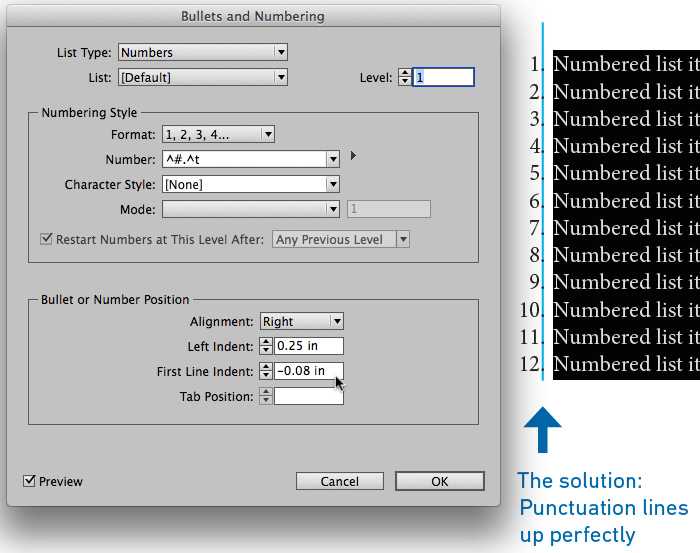
Для точной настройки формата и внешнего вида номеров страниц в Adobe InDesign выполните следующие шаги:
- Откройте меню Макет → выберите Номера и разделы страниц….
- В появившемся окне установите начальный номер страницы, если требуется нестандартный старт нумерации.
- Для выбора формата номера используйте выпадающий список Формат номера страницы. Доступны варианты: арабские цифры (1, 2, 3), римские (I, II, III), прописные и строчные буквы.
- Если необходимо исключить нумерацию с первой страницы (например, титульного листа), активируйте опцию Начать нумерацию с… и установите нужный номер на второй странице.
- Для изменения шрифта и размера номера откройте мастер-страницу с макетом номера, выделите текстовый блок с номером и примените настройки через панель Символ.
- Для размещения номера используйте направляющие и выравнивание, обеспечив одинаковое расположение на всех страницах.
- Чтобы задать цвет номера, выделите текстовый фрейм и выберите нужный цвет заливки или текста через панель Образцы.
- Для более сложных вариантов нумерации (например, включение префиксов или текста перед номером) редактируйте текстовый блок на мастер-странице, вставляя код специального символа Номер текущей страницы с дополнительным текстом.
Эти настройки гарантируют, что номера страниц будут выглядеть последовательно и соответствовать требованиям дизайна без необходимости ручного редактирования каждой страницы.
Размещение нумерации на разных участках страницы
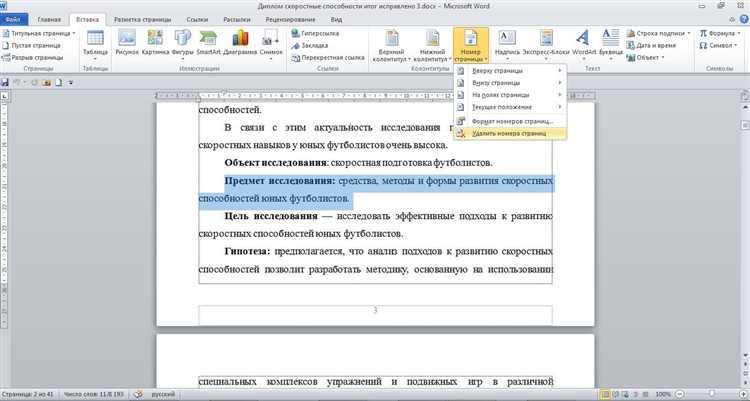
В InDesign нумерация страниц может располагаться в нижнем или верхнем колонтитуле, а также по краям страницы – слева, справа или по центру. Для создания нумерации сначала откройте мастер-страницу, где установите текстовое поле с автоматическим номером текущей страницы (Текст > Вставить специальный символ > Маркеры > Номер текущей страницы).
Для нижнего колонтитула чаще используют выравнивание по центру или по правому краю, чтобы не мешать основному тексту. В верхнем колонтитуле нумерация обычно располагается слева или по центру, что помогает читателю быстро ориентироваться при просмотре. Расстояние от края страницы следует выдерживать не менее 5 мм для печати и удобочитаемости.
Если книга двусторонняя, примените разные позиции номера на четных и нечетных страницах: номер на четных – слева внизу, на нечетных – справа внизу. Это обеспечит симметрию и улучшит внешний вид макета. Для этого создайте отдельные текстовые поля на соответствующих мастер-страницах и привяжите их к нужным страницам.
Для размещения нумерации по краям используйте направляющие и панель «Абзац» для точного выравнивания текста. Автоматическое изменение положения номера при смене ориентации страницы на альбомную или портретную достигается с помощью условных форматов или отдельных мастер-страниц с необходимыми настройками.
При работе с длинными документами рекомендуется использовать вспомогательные символы и отступы, чтобы нумерация не пересекалась с графическими элементами или текстовыми блоками, особенно в сложных макетах с колонками и изображениями.
Пропуск и изменение номеров на отдельных страницах
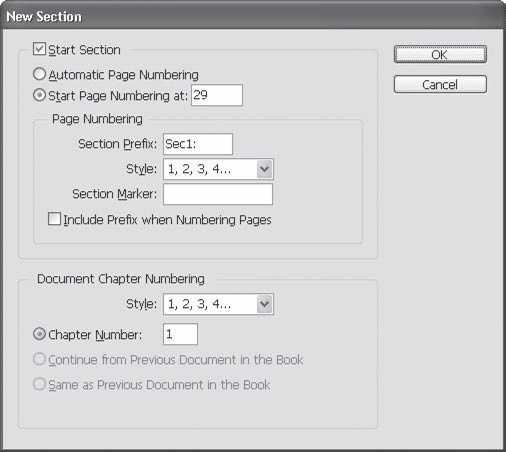
Чтобы пропустить нумерацию на конкретной странице в Adobe InDesign, откройте панель Страницы, выберите нужную страницу и щелкните правой кнопкой мыши. В контекстном меню выберите Нумерация и разделы страницы. Установите галочку Начинать раздел с и оставьте поле пустым или введите значение, соответствующее отсутствию номера.
Для изменения номера на отдельной странице в том же окне задайте новое число в поле Начинать раздел с. Это изменит отображаемый номер с выбранной страницы и далее, без влияния на остальные разделы документа.
Если необходимо полностью убрать номер на странице, где применяется мастер-страница с номером, создайте отдельную мастер-страницу без номера и примените её к нужной странице.
Важно помнить, что нумерация в InDesign основывается на разделах и мастер-страницах. Изменение номера без создания раздела не сработает. Используйте разделы для контроля номерации, а мастер-страницы – для визуального отображения номера.
Проверка и корректировка нумерации перед экспортом
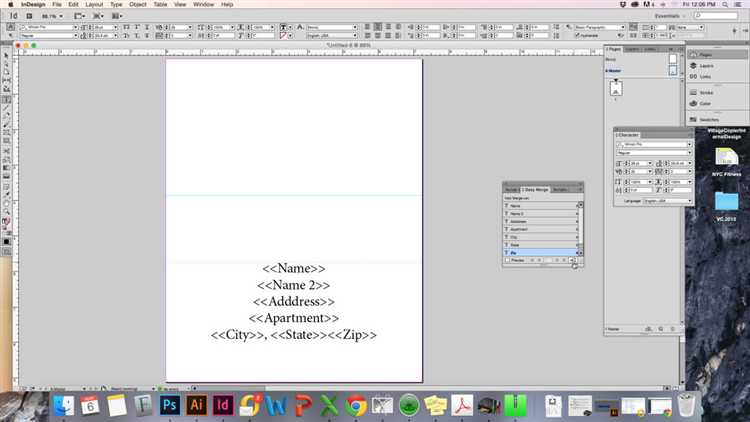
Перед экспортом документа в Adobe InDesign важно убедиться, что нумерация страниц настроена корректно и отображается без ошибок. Для этого откройте панель «Страницы» (Window → Pages) и внимательно проверьте последовательность номеров на миниатюрах. Если встречаются пропуски или дубли, нужно найти причину – чаще всего это связано с неправильным применением или отсутствием маркеров автоматической нумерации.
Проверьте, что на мастер-страницах используется корректный текстовый кадр с переменной «Номер текущей страницы» (Type → Insert Special Character → Markers → Current Page Number). Отсутствие этого элемента приводит к тому, что номера либо не появляются, либо повторяются.
Если нумерация начинается не с первой страницы, откройте диалог «Номера и разделы страниц» через правый клик на первой странице документа → Numbering & Section Options. Убедитесь, что «Start Page Numbering at» установлен в нужное число. Это особенно важно, если перед основной частью документа есть титульные листы или оглавление с отдельной нумерацией.
При необходимости исправьте разделы, где нумерация сбивается, добавляя или удаляя разделы с помощью того же окна Numbering & Section Options. Изменение типа нумерации (арабские цифры, римские и т.п.) также производится здесь, что позволяет адаптировать документ под разные требования.
Обязательно просмотрите предварительный просмотр печати (File → Print Preview) или экспортируйте пробный PDF, чтобы убедиться, что номера отображаются корректно на всех страницах. Особое внимание уделите разворотам и вставленным страницам – нумерация должна быть последовательной и не дублироваться.
Если нумерация отображается в пределах одной страницы некорректно, проверьте отсутствие лишних текстовых кадров с номером страницы. Все номера должны идти только из одного текстового поля, установленного на мастер-странице.
Вопрос-ответ:
Как добавить номера страниц в документ Adobe InDesign?
Для того чтобы добавить номера страниц, откройте панель «Страницы», затем дважды кликните по нужному мастер-слою, который применяется к страницам документа. Выберите инструмент «Текст» и создайте текстовое поле в том месте, где хотите видеть номер страницы. После этого перейдите в меню «Текст» → «Вставить специальный символ» → «Маркер» → «Номер текущей страницы». Номер автоматически появится на всех страницах, к которым применён данный мастер-слой.
Можно ли изменить формат отображения номеров страниц, например, сделать их римскими цифрами?
Да, это возможно. Чтобы изменить формат номеров страниц, откройте меню «Макет» и выберите пункт «Номера страниц и разделы». В появившемся окне задайте нужный формат в выпадающем списке «Формат номера страницы», где доступны варианты, включая римские цифры, арабские цифры и буквенный формат. После этого номера страниц автоматически обновятся по выбранному стилю.
Как сделать так, чтобы номер первой страницы документа не отображался?
Чтобы скрыть номер на первой странице, откройте мастер-слой, на котором размещён номер страницы. Выделите текстовое поле с номером и скройте его или удалите. Затем примените отдельный мастер-слой к первой странице документа без номера. Альтернативно, можно создать отдельный раздел для первой страницы и отключить на нём отображение номера, настроив параметры в разделе «Номера страниц и разделы».
Что делать, если номера страниц отображаются неправильно или не совпадают с порядком страниц?
Проблема может возникать из-за неправильных настроек разделов или мастер-слоёв. Проверьте, не установлен ли сбойный раздел с изменённым начальным номером. Для этого зайдите в «Макет» → «Номера страниц и разделы» и проверьте параметры каждого раздела. Также убедитесь, что мастер-слой с номером страницы применён ко всем страницам и не был случайно изменён или удалён. Если разделы настроены корректно, попробуйте перезапустить программу и обновить документ.